NOUVJEUFEUILLES (commande)
Ouvre la boîte de dialogue Créer un nouveau jeu de feuilles.

Icône : ISOB 
Description
Ouvre la boîte de dialogue Créer un nouveau jeu de feuilles pour ce faire.
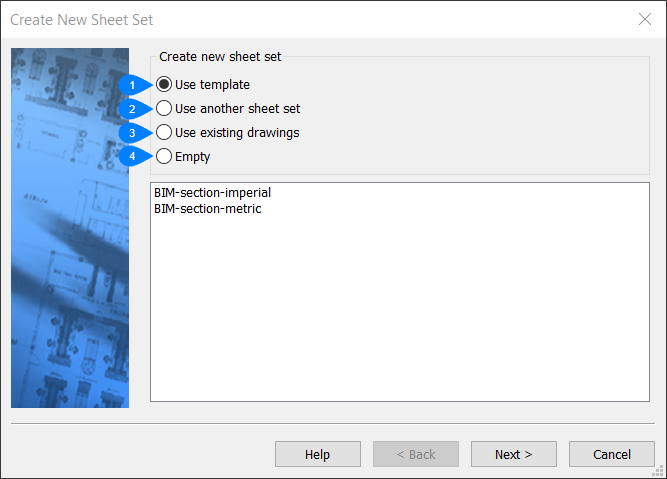
- Utiliser un gabarit
- Utiliser un autre jeu de feuilles
- Utiliser les dessins existants
- Vide
Utiliser un gabarit
- Utiliser un gabarit
- Crée un jeu de feuilles à partir d'un gabarit.
Les modèles de jeux de feuilles sont stockés sous forme de fichiers DST dans le dossier défini par la préférence SheetSetTemplatePath (chemin par défaut C:\Users\%username%\AppData\Local\Bricsys\BricsCAD\V[Version]\en_US\Templates\).
- Sélectionnez un gabarit de jeu de feuilles dans la liste qui s'affiche dans la boîte de dialogue.Remarque : Tous les projets métriques utilisent par défaut un modèle de jeu de feuilles en mm et respecteront le paramètre de la variable système SECTIONSHEETSETTEMPLATEMETRIC, s'il n'est pas vide. Le jeu de feuilles de cm et de mètre et les fichiers de modèle de feuille ne sont plus inclus dans l'installation.
- Cliquez sur Suivant.
- Sélectionnez un gabarit de jeu de feuilles dans la liste qui s'affiche dans la boîte de dialogue.
- Enregistrer la liste de feuilles sous
-
- Saisissez un nom pour le fichier de jeu de feuilles.
- Cliquez sur Parcourir pour choisir un dossier de destination dans lequel enregistrer le jeu de feuilles et l'enregistrer.Remarque : Par défaut, le dossier d'emplacement du dessin en cours est ouvert.
- Description
-
- (Option facultative). Saisissez une description pour le fichier du jeu de feuilles.
- Cliquez sur Suivant.
- Aperçu du jeu de feuilles
- Vérifiez le résumé du jeu de feuilles qui sera créé, puis cliquez sur Terminer pour créer le nouveau fichier du jeu de feuilles. Le programme ouvre la fenêtre du Gestionnaire de jeux de feuilles avec le nouveau jeu de feuilles.
Utiliser un autre jeu de feuilles
Crée un jeu de feuilles à partir des paramètres d'un jeu de feuilles existant.
- Sélectionner le jeu de feuilles à copier
-
- Cliquez sur Parcourir et sélectionnez un fichier de feuilles existant dans la boîte de dialogue Sélectionner un fichier de feuilles.
- Cliquez sur Suivant.
- Enregistrer la liste de feuilles sous
-
- Saisissez un nom pour le fichier de jeu de feuilles.
- Cliquez sur Parcourir pour choisir un dossier de destination pour le jeu de feuilles et l'enregistrer.
Important : Vous ne pouvez pas progresser tant que vous n'avez pas sélectionné un dossier qui stocke le nouveau fichier.
- Description
-
- (Option facultative). Saisissez une description pour le fichier du jeu de feuilles.
- Cliquez sur Suivant.
- Aperçu du jeu de feuilles
- Vérifiez le résumé du jeu de feuilles qui sera créé, puis cliquez sur Terminer pour créer le nouveau fichier du jeu de feuilles. Le programme ouvre le panneau Jeu de feuilles avec le nouveau jeu de feuilles.
Utiliser les dessins existants
Crée un jeu de feuilles à partir d'un jeu existant de dessins.
- Sélectionnez Utiliser les dessins existants.
- Cliquez sur Suivant.
- Sélectionner un dossier
-
- Sélectionnez un dossier dans la boîte de dialogue Choisir un dossier dans laquelle le nouveau jeu de feuilles sera stocké.Remarque : Remarquez que la boîte de dialogue remplit avec des noms de dessins et leurs présentations.
- Choisissez parmi les options (il est recommandé de garder les deux options activées).
- Sélectionnez un dossier dans la boîte de dialogue Choisir un dossier dans laquelle le nouveau jeu de feuilles sera stocké.
- Créer des sous-ensembles depuis la structure de dossier
- Utilise les dossiers du dossier principal pour déterminer comment le jeu de feuilles est structuré.
- Préfixer les titres de feuilles avec le nom du fichier dessin
-
- Ajoutez le nom du fichier de dessin au début des titres du jeu de feuilles. Cela facilite le suivi de la source des fichiers.
- Cliquez sur Suivant.
- Enregistrer la liste de feuilles sous
-
- Saisissez un nom pour le fichier de jeu de feuilles.
- Cliquez sur Parcourir pour choisir un dossier de destination pour le jeu de feuilles et l'enregistrer.Important : Vous ne pouvez pas progresser tant que vous n'avez pas sélectionné un dossier.
- Description
- (Option facultative). Saisissez une description pour le fichier du jeu de feuilles.
- Gabarit de dessin par défaut pour les nouvelles feuilles
-
- Sélectionnez un jeu de feuilles de gabarit dans la boîte de dialogue Sélectionner un gabarit de dessin.
- Cliquez sur Suivant.
- Aperçu du jeu de feuilles
- Vérifiez le résumé du jeu de feuilles qui sera créé, puis cliquez sur Terminer pour créer le nouveau fichier du jeu de feuilles. Le programme ouvre le panneau Jeu de feuilles avec le nouveau jeu de feuilles.
Vide
Crée un nouveau jeu de feuilles à partir de zéro.
- Sélectionnez Vide.
- Cliquez sur Suivant.
- Enregistrer la liste de feuilles sous
-
- Saisissez un nom pour le fichier de jeu de feuilles.
- Cliquez sur Parcourir pour choisir un dossier de destination pour le jeu de feuilles et l'enregistrer.Important : Vous ne pouvez pas progresser tant que vous n'avez pas sélectionné un dossier.
- Description
- (Option facultative). Saisissez une description pour le fichier du jeu de feuilles.
- Gabarit de dessin par défaut pour les nouvelles feuilles
-
- Sélectionnez un jeu de feuilles de gabarit dans la boîte de dialogue Sélectionner un gabarit de dessin.
- Cliquez sur Suivant.
- Aperçu du jeu de feuilles
- Vérifiez le résumé du jeu de feuilles qui sera créé, puis cliquez sur Terminer pour créer le nouveau fichier du jeu de feuilles. Le programme ouvre le panneau Jeu de feuilles avec le nouveau jeu de feuilles.

